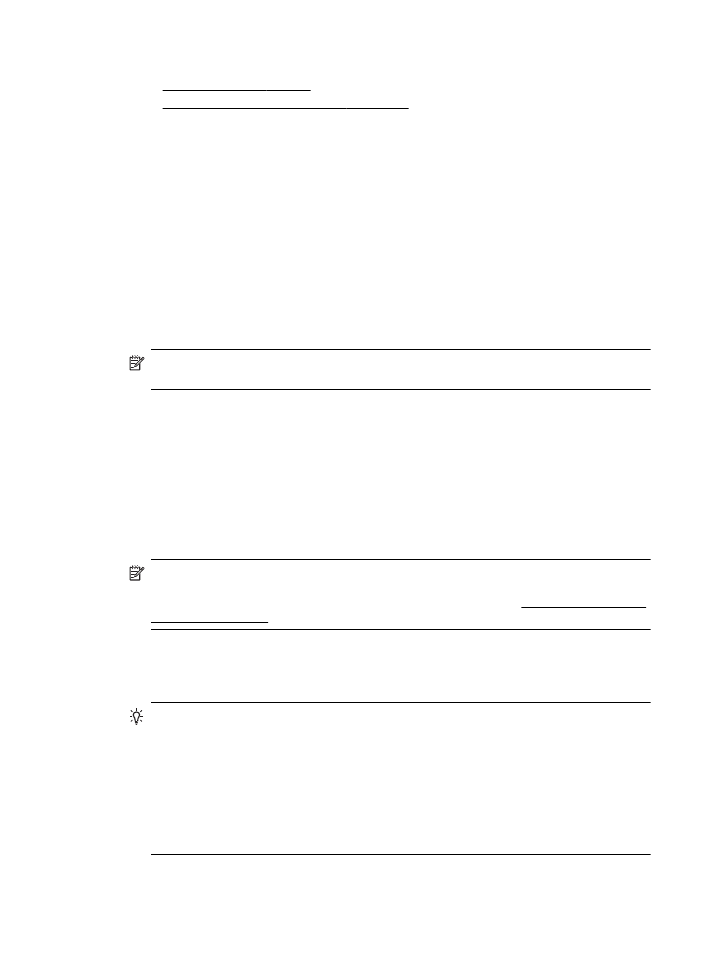
Για να ανοίξετε τον ενσωματωμένο web server
Σημείωση Ο εκτυπωτής πρέπει να βρίσκεται σε δίκτυο και να διαθέτει διεύθυνση IP. Η
διεύθυνση IP και το όνομα κεντρικού υπολογιστή του εκτυπωτή παρατίθενται στην αναφορά
κατάστασης. Για περισσότερες πληροφορίες, ανατρέξτε στην ενότητα Κατανόηση της σελίδας
διαμόρφωσης δικτύου.
Σε ένα υποστηριζόμενο πρόγραμμα περιήγησης στο web στον υπολογιστή σας, πληκτρολογήστε
τη διεύθυνση ΙΡ ή το όνομα κεντρικού υπολογιστή που έχει εκχωρηθεί στον εκτυπωτή.
Για παράδειγμα, εάν η διεύθυνση IP είναι 123.123.123.123, πληκτρολογήστε την ακόλουθη
διεύθυνση στο πρόγραμμα περιήγησης στο web: http://123.123.123.123
Συμβουλή Αφού ανοίξετε τον ενσωματωμένο web server, μπορείτε να ορίσετε ένα
σελιδοδείκτη ώστε να μπορείτε να επιστρέφετε γρήγορα σε αυτόν.
Συμβουλή Εάν χρησιμοποιείτε το πρόγραμμα περιήγησης Safari σε Mac OS X, μπορείτε
επίσης να χρησιμοποιήσετε το σελιδοδείκτη Bonjour για άνοιγμα του EWS χωρίς καταχώριση
της διεύθυνσης IP. Για να χρησιμοποιήσετε το σελιδοδείκτη Bonjour, ανοίξτε το Safari και από
το μενού Safari κάντε κλικ στην επιλογή Preferences. Στην καρτέλα Bookmarks, στην
ενότητα Bookmarks bar, επιλέξτε Include Bonjour και, στη συνέχεια, κλείστε το παράθυρο.
Κάντε κλικ στο σελιδοδείκτη Bonjour και επιλέξτε τη δικτυωμένη συσκευή σας για να ανοίξετε
τον EWS.
Ενσωματωμένος web server
139
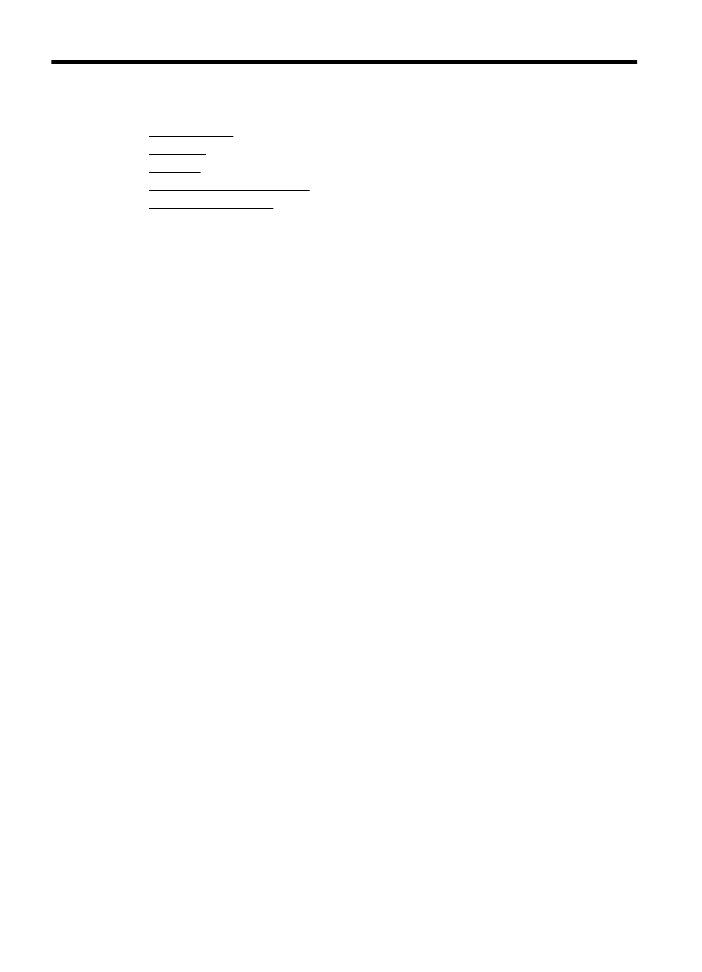
Ε
Πώς μπορώ να...
•
Έναρξη χρήσης
•
Εκτύπωση
•
HP ePrint
•
Εργασία με τα δοχεία μελάνης
•
Επίλυση προβλημάτων
140
Πώς μπορώ να...
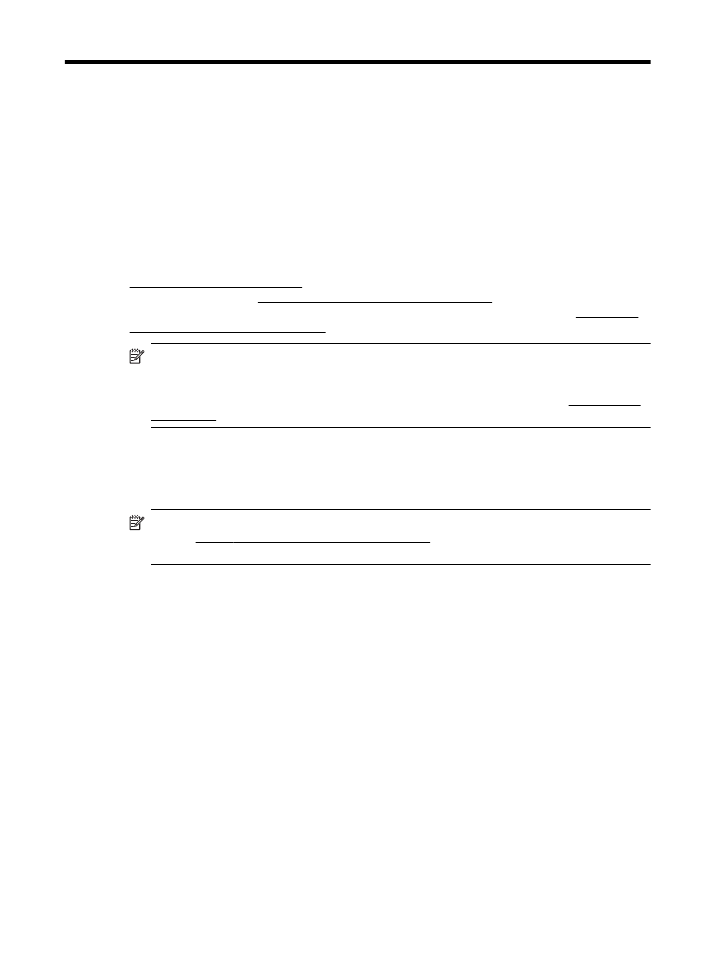
ΣΤ Σφάλματα (Windows)
Χαμηλά επίπεδα μελάνης
Το δοχείο μελάνης που αναφέρεται στο μήνυμα έχει χαμηλή στάθμη μελάνης.
Οι προειδοποιήσεις και οι ενδείξεις για τη στάθμη της μελάνης αποτελούν υπολογισμούς για
λόγους προγραμματισμού και μόνο. Όταν λαμβάνετε ένα προειδοποιητικό μήνυμα χαμηλής
στάθμης μελάνης, συνιστάται να έχετε διαθέσιμο ένα δοχείο αντικατάστασης, έτσι ώστε να
αποφύγετε πιθανές καθυστερήσεις στις εκτυπώσεις. ∆εν χρειάζεται να αντικαταστήσετε τα δοχεία
μελάνης, παρά μόνο εάν σας ζητηθεί από τη συσκευή.
Για πληροφορίες σχετικά με την αντικατάσταση των δοχείων μελάνης, ανατρέξτε στην ενότητα
Αντικατάσταση δοχείων μελάνης. Για πληροφορίες σχετικά με την παραγγελία δοχείων μελάνης,
ανατρέξτε στην ενότητα Online παραγγελία αναλωσίμων εκτύπωσης. Για πληροφορίες σχετικά με
την ανακύκλωση χρησιμοποιημένων αναλωσίμων μελάνης, ανατρέξτε στην ενότητα Πρόγραμμα
ανακύκλωσης αναλωσίμων inkjet HP.
Σημείωση Κατά τη διαδικασία εκτύπωσης χρησιμοποιείται μελάνη με διάφορους τρόπους,
όπως για τη διαδικασία προετοιμασίας, η οποία προετοιμάζει τον εκτυπωτή και τα δοχεία για
εκτύπωση. Επίσης, μετά τη χρήση του δοχείου μελάνης, παραμένει σε αυτό κάποιο
υπόλειμμα μελάνης. Για περισσότερες πληροφορίες, ανατρέξτε στη διεύθυνση www.hp.com/
go/inkusage.
Πρόβλημα δοχείου μελάνης
Το δοχείο μελάνης που αναφέρεται στο μήνυμα λείπει, παρουσιάζει βλάβη, δεν είναι συμβατό ή
έχει τοποθετηθεί σε λανθασμένη υποδοχή του εκτυπωτή.
Σημείωση Εάν το δοχείο μελάνης αναφέρεται στο μήνυμα ως "μη συμβατό", ανατρέξτε στην
ενότητα Online παραγγελία αναλωσίμων εκτύπωσης για πληροφορίες σχετικά με το πώς θα
προμηθευτείτε δοχεία μελάνης για τον εκτυπωτή.
Για να επιλύσετε αυτό το πρόβλημα, δοκιμάστε τις ακόλουθες λύσεις. Οι λύσεις εμφανίζονται με
σειρά πιθανότητας. Εάν η πρώτη λύση δεν έχει αποτέλεσμα, συνεχίστε δοκιμάζοντας τις
υπόλοιπες λύσεις μέχρι να λυθεί το πρόβλημα.
•
Λύση 1: Απενεργοποιήστε και ενεργοποιήστε ξανά τον εκτυπωτή
•
Λύση 2: Τοποθετήστε σωστά τα δοχεία μελάνης
•
Λύση 3: Αντικαταστήστε το δοχείο μελάνης
Λύση 1: Απενεργοποιήστε και ενεργοποιήστε ξανά τον εκτυπωτή
Σβήστε τον εκτυπωτή και ανάψτε τον ξανά.
Εάν το πρόβλημα παραμένει, δοκιμάστε την επόμενη λύση.
Λύση 2: Τοποθετήστε σωστά τα δοχεία μελάνης
Βεβαιωθείτε ότι όλα τα δοχεία μελάνης έχουν τοποθετηθεί σωστά:
1.
Τραβήξτε απαλά και ανοίξτε τη θύρα πρόσβασης δοχείων μελάνης.
2.
Αφαιρέστε το δοχείο μελάνης σπρώχνοντας προς τα μέσα για να το απασφαλίσετε και
τραβώντας το σταθερά προς το μέρος σας.
3.
Τοποθετήστε το δοχείο μελάνης στην υποδοχή. Πιέστε δυνατά το δοχείο μελάνης για να
βεβαιωθείτε ότι επιτυγχάνεται σωστή επαφή.
4.
Κλείστε τη θύρα πρόσβασης δοχείων μελάνης και ελέγξτε εάν εξαφανίστηκε το μήνυμα
σφάλματος.
Σφάλματα (Windows)
141
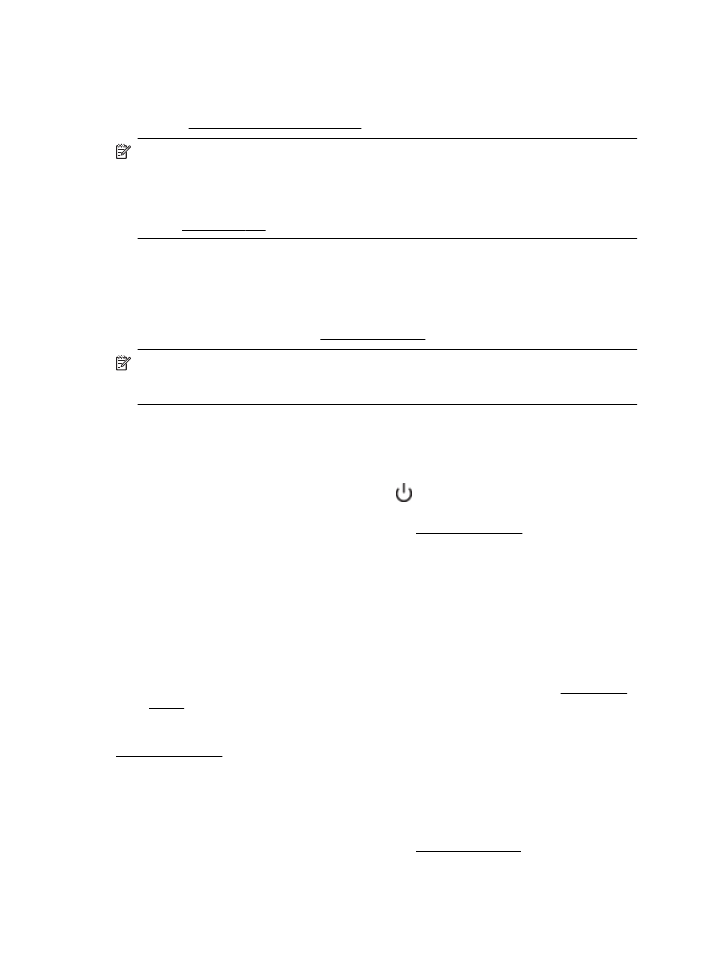
Αντικαταστήστε το δοχείο μελάνης
Αντικαταστήστε το δοχείο μελάνης που υποδεικνύεται. Για περισσότερες πληροφορίες, ανατρέξτε
στην ενότητα Αντικατάσταση δοχείων μελάνης.
Σημείωση Εάν το δοχείο εξακολουθεί να καλύπτεται από την εγγύηση, επικοινωνήστε με
την τεχνική υποστήριξη της HP για σέρβις ή αντικατάσταση. Για περισσότερες πληροφορίες
σχετικά με την εγγύηση των δοχείων μελάνης, ανατρέξτε στις πληροφορίες εγγύησης των
δοχείων μελάνης. Εάν το πρόβλημα παραμένει μετά την αντικατάσταση του δοχείου,
επικοινωνήστε με την υποστήριξη της HP. Για περισσότερες πληροφορίες, ανατρέξτε στην
ενότητα Υποστήριξη HP.
Ασυμφωνία χαρτιού
Το μέγεθος ή ο τύπος χαρτιού που έχει επιλεγεί στο πρόγραμμα οδήγησης του εκτυπωτή δεν
ταιριάζει με το χαρτί που έχει τοποθετηθεί στον εκτυπωτή. Βεβαιωθείτε ότι έχει τοποθετηθεί το
σωστό χαρτί στον εκτυπωτή και έπειτα εκτυπώστε ξανά το έγγραφο. Για περισσότερες
πληροφορίες, ανατρέξτε στην ενότητα Τοποθέτηση μέσων.
Σημείωση Εάν το χαρτί που έχει τοποθετηθεί στον εκτυπωτή έχει το σωστό μέγεθος,
αλλάξτε το επιλεγμένο μέγεθος χαρτιού στο πρόγραμμα οδήγησης του εκτυπωτή και
εκτυπώστε ξανά το έγγραφο.
Η βάση του δοχείου μελάνης δεν μετακινείται
Κάτι εμποδίζει τη βάση του δοχείου μελάνης (το τμήμα του εκτυπωτή που συγκρατεί τα δοχεία
μελάνης).
Για να διορθώσετε το πρόβλημα, πατήστε το κουμπί
(Λειτουργία) για να απενεργοποιήσετε τον
εκτυπωτή και έπειτα ελέγξτε τον εκτυπωτή για τυχόν εμπλοκές.
Για περισσότερες πληροφορίες, ανατρέξτε στην ενότητα Απεμπλοκή χαρτιού.
Εμπλοκή χαρτιού
Υπάρχει εμπλοκή χαρτιού στον εκτυπωτή.
Πριν δοκιμάσετε να αποκαταστήσετε την εμπλοκή, ελέγξτε τα ακόλουθα:
•
Βεβαιωθείτε ότι έχετε τοποθετήσει χαρτί που πληροί τις προδιαγραφές και δεν είναι
τσαλακωμένο, διπλωμένο ή κατεστραμμένο.
•
Βεβαιωθείτε ότι ο εκτυπωτής είναι καθαρός.
•
Βεβαιωθείτε ότι το χαρτί έχει τοποθετηθεί σωστά στους δίσκους και ότι οι δίσκοι δεν είναι
υπερβολικά γεμάτοι. Για περισσότερες πληροφορίες, ανατρέξτε στην ενότητα Τοποθέτηση
μέσων.
Για οδηγίες σχετικά με την αποκατάσταση των εμπλοκών, καθώς και για περισσότερες
πληροφορίες σχετικά με τον τρόπο αποφυγής των εμπλοκών, ανατρέξτε στην ενότητα
Απεμπλοκή χαρτιού.
∆εν υπάρχει χαρτί στον εκτυπωτή.
Ο προεπιλεγμένος δίσκος είναι άδειος.
Τοποθετήστε περισσότερο χαρτί και έπειτα αγγίξτε OK.
Για περισσότερες πληροφορίες, ανατρέξτε στην ενότητα Τοποθέτηση μέσων.
Παράρτημα ΣΤ
142
Σφάλματα (Windows)
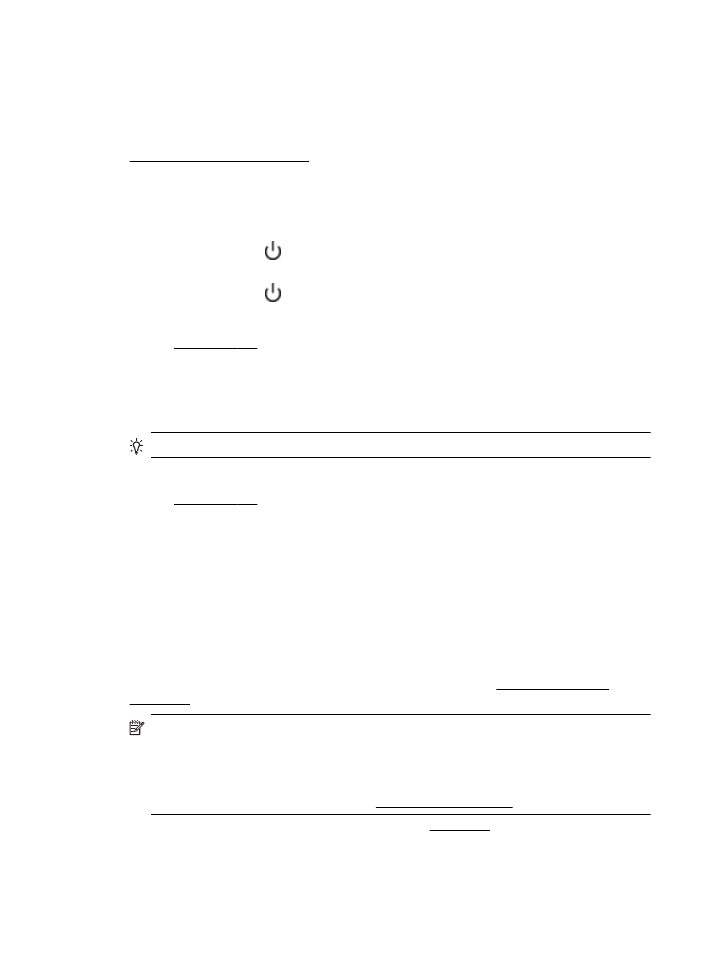
Το έγγραφο δεν ήταν δυνατό να εκτυπωθεί
Ο εκτυπωτής δεν ήταν δυνατόν να εκτυπώσει το έγγραφο, επειδή παρουσιάστηκε πρόβλημα στο
σύστημα εκτύπωσης.
Για πληροφορίες σχετικά με την επίλυση προβλημάτων εκτύπωσης, ανατρέξτε στην ενότητα
Επίλυση προβλημάτων εκτυπωτή.
Βλάβη εκτυπωτή
Παρουσιάστηκε πρόβλημα με τον εκτυπωτή. Συνήθως μπορείτε να επιλύσετε τέτοιου είδους
προβλήματα ακολουθώντας τα εξής βήματα:
1.
Πατήστε το κουμπί
(Λειτουργία) για να απενεργοποιήσετε τον εκτυπωτή.
2.
Αποσυνδέστε το καλώδιο τροφοδοσίας και, στη συνέχεια, συνδέστε το ξανά.
3.
Πατήστε το κουμπί
(Λειτουργία) για να ενεργοποιήσετε τον εκτυπωτή.
Εάν το πρόβλημα παραμένει, σημειώστε τον κωδικό σφάλματος που αναφέρεται στο μήνυμα και
επικοινωνήστε με την υποστήριξη της HP. Για περισσότερες πληροφορίες, ανατρέξτε στην
ενότητα Υποστήριξη HP.
Θύρα ανοικτή ή κάλυμμα ανοικτό
Για να μπορεί ο εκτυπωτής να εκτυπώσει έγγραφα, πρέπει να έχουν κλείσει όλες οι θύρες και τα
καλύμματα.
Συμβουλή Όταν κλείσουν εντελώς, οι περισσότερες θύρες και καλύμματα ασφαλίζουν.
Εάν το πρόβλημα παραμένει παρόλο που έχετε κλείσει καλά όλες τις θύρες και τα καλύμματα,
επικοινωνήστε με την υποστήριξη της HP. Για περισσότερες πληροφορίες, ανατρέξτε στην
ενότητα Υποστήριξη HP.
Εγκαταστάθηκε χρησιμοποιημένο δοχείο μελάνης
Το δοχείο μελάνης που αναφέρεται στο μήνυμα έχει χρησιμοποιηθεί στο παρελθόν από άλλον
εκτυπωτή.
Μπορείτε να χρησιμοποιήσετε δοχεία μελάνης από άλλους εκτυπωτές, ωστόσο, εάν το δοχείο
έμεινε εκτός του εκτυπωτή για μεγάλο χρονικό διάστημα, η ποιότητα εκτύπωσης των εγγράφων
σας ενδέχεται να επηρεαστεί. Επιπλέον, εάν χρησιμοποιήσετε δοχεία μελάνης που έχουν
χρησιμοποιηθεί από άλλον εκτυπωτή, η ένδειξη του επιπέδου μελάνης ενδέχεται να είναι
ανακριβής ή μη διαθέσιμη.
Εάν η ποιότητα εκτύπωσης δεν είναι ικανοποιητική, δοκιμάστε να καθαρίσετε τις κεφαλές
εκτύπωσης. Για περισσότερες πληροφορίες, ανατρέξτε στην ενότητα Καθαρισμός κεφαλής
εκτύπωσης.
Σημείωση Κατά τη διαδικασία εκτύπωσης χρησιμοποιείται μελάνη με πολλούς και
διαφορετικούς τρόπους, όπως για τη διαδικασία προετοιμασίας, η οποία προετοιμάζει τον
εκτυπωτή και τα δοχεία μελάνης για εκτύπωση, και για τη συντήρηση της κεφαλής
εκτύπωσης, η οποία διατηρεί τα ακροφύσια καθαρά και τη ροή της μελάνης ομαλή. Επίσης,
παραμένει στο δοχείο ένα υπόλειμμα της μελάνης αφού αυτή εξαντληθεί. Για περισσότερες
πληροφορίες, επισκεφτείτε την τοποθεσία www.hp.com/go/inkusage.
Για περισσότερες πληροφορίες, ανατρέξτε στην ενότητα Αναλώσιμα.
Εγκαταστάθηκε χρησιμοποιημένο δοχείο μελάνης
143
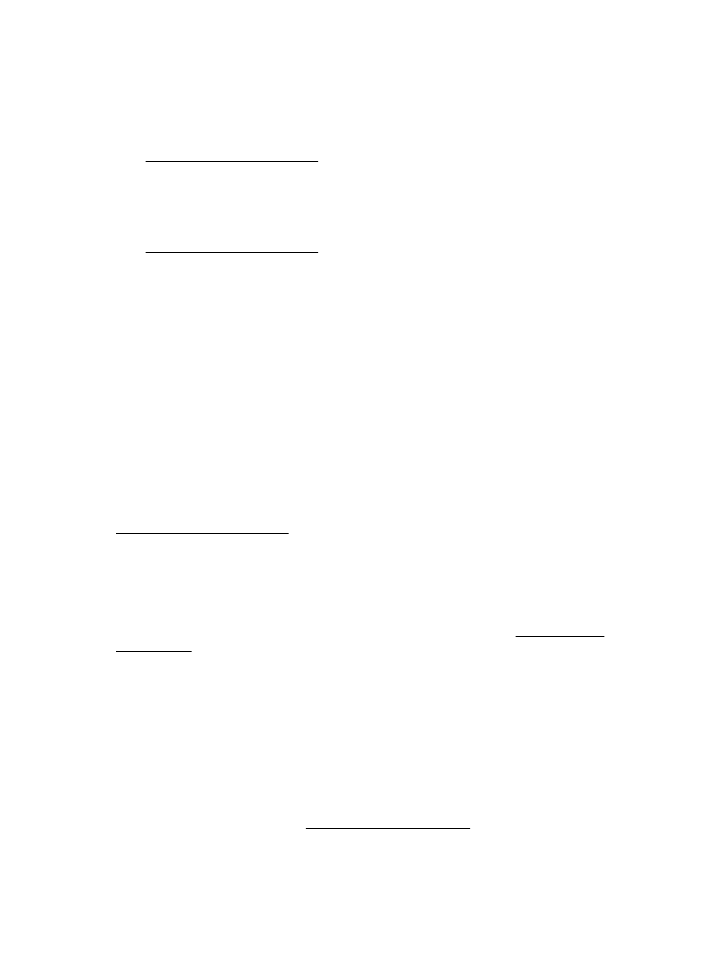
Τα δοχεία μελάνης είναι άδεια
Τα δοχεία μελάνης που αναφέρονται στο μήνυμα θα πρέπει να αντικατασταθούν, προκειμένου να
συνεχιστεί η εκτύπωση. Η HP σας συνιστά να μην αφαιρείτε τα δοχεία μελάνης μέχρι να έχετε τα
ανταλλακτικά δοχεία μελάνης διαθέσιμα για εγκατάσταση.
∆είτε Αντικατάσταση δοχείων μελάνης.
Αποτυχία δοχείου μελάνης
Τα δοχεία μελάνης που αναφέρονται στο μήνυμα παρουσιάζουν βλάβη ή απέτυχαν να
λειτουργήσουν σωστά.
∆είτε Αντικατάσταση δοχείων μελάνης.
Αναβάθμιση αναλωσίμων εκτυπωτή
Το δοχείο μελάνης που αναφέρεται στο μήνυμα μπορεί να χρησιμοποιηθεί για την αναβάθμιση
ενός μόνο εκτυπωτή. Κάντε κλικ στο κουμπί ΟΚ, για να το χρησιμοποιήσετε σε αυτόν τον
εκτυπωτή. Εάν δεν θέλετε να προχωρήσετε σε αναβάθμιση αναλωσίμων αυτού του εκτυπωτή,
κάντε κλικ στο κουμπί "Ακύρωση εκτύπωσης" και, στη συνέχεια, αφαιρέστε το δοχείο μελάνης.
Επιτυχής αναβάθμιση αναλωσίμων εκτυπωτή
Η αναβάθμιση αναλωσίμων ήταν επιτυχής. Τα δοχεία μελάνης που αναφέρονται στο μήνυμα
μπορούν τώρα να χρησιμοποιηθούν στον εκτυπωτή.
Πρόβλημα αναβάθμισης αναλωσίμων εκτυπωτή
Η αναβάθμιση αναλωσίμων δεν ήταν επιτυχής. Παρόλ' αυτά, τα δοχεία μελάνης που αναφέρονται
στο μήνυμα μπορούν να χρησιμοποιηθούν σε αυτόν εκτυπωτή. Αντικαταστήστε το δοχείο μελάνης
για αναβάθμιση αναλωσίμων. Για περισσότερες πληροφορίες, ανατρέξτε στην ενότητα
Αντικατάσταση δοχείων μελάνης.
Έχουν τοποθετηθεί δοχεία μελάνης που δεν είναι HP
Η HP δεν εγγυάται την ποιότητα ή την αξιοπιστία των αναλωσίμων τρίτων κατασκευαστών. Οι
εργασίες συντήρησης ή επισκευής του εκτυπωτή που ενδέχεται να χρειαστούν λόγω της χρήσης
ενός αναλώσιμου που δεν είναι της ΗΡ δεν καλύπτονται από την εγγύηση. Εάν πιστεύετε ότι έχετε
αγοράσει αυθεντικά δοχεία μελάνης ΗΡ, επισκεφτείτε τη HP στη διεύθυνση www.hp.com/go/
anticounterfeit για περισσότερες πληροφορίες ή για να αναφέρετε την υποψία απάτης.
Η χρήση αυθεντικών δοχείων HP ανταμείβεται
Η HP ανταμείβει τους πιστούς πελάτες της που χρησιμοποιούν αυθεντικά αναλώσιμα HP. Κάντε
κλικ στο κουμπί κάτω από το μήνυμα για να δείτε τις ανταμοιβές online. Οι ανταμοιβές ενδέχεται
να μην είναι διαθέσιμες σε όλες τις χώρες/περιοχές.
Προειδοποίηση για μη αυθεντικό δοχείο μελάνης
Το δοχείο που τοποθετήθηκε δεν είναι καινούριο, αυθεντικό δοχείο ΗΡ. Επικοινωνήστε με το
κατάστημα από το οποίο αγοράσατε αυτό το δοχείο. Για να αναφέρετε την υποψία απάτης,
επισκεφτείτε την ΗΡ στη διεύθυνση www.hp.com/go/anticounterfeit. Για να συνεχίσετε να
χρησιμοποιείτε το δοχείο, κάντε κλικ στο κουμπί "Συνέχεια".
Παράρτημα ΣΤ
144
Σφάλματα (Windows)
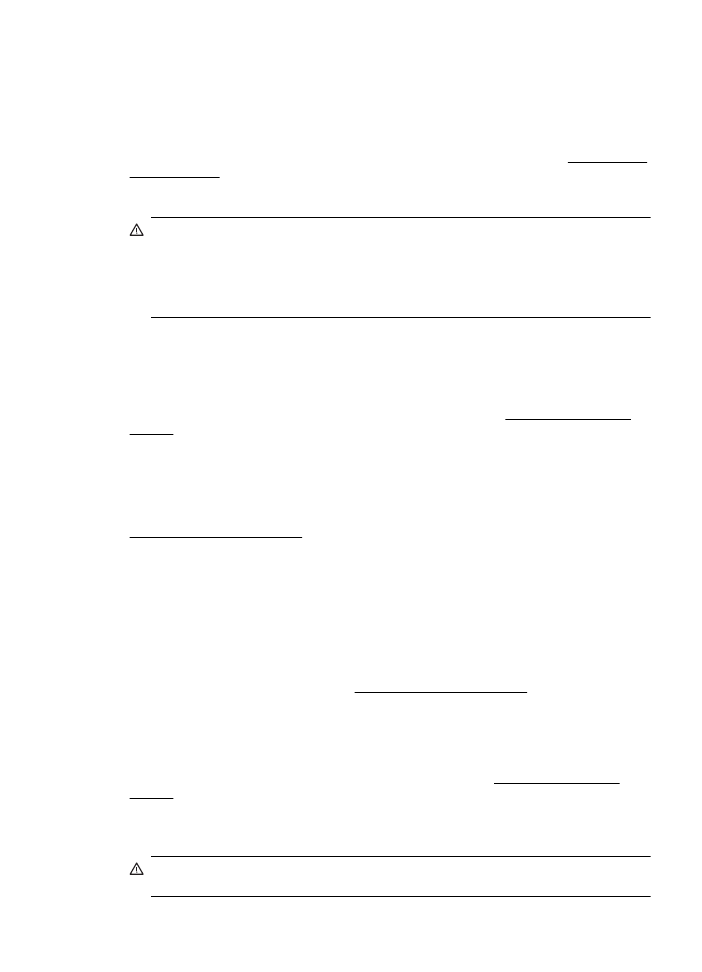
Εντοπίστηκε χρησιμοποιημένο, αναπληρωμένο ή μη αυθεντικό
δοχείο μελάνης
Η αυθεντική μελάνη HP στο δοχείο έχει εξαντληθεί. Η λύση στο πρόβλημα αυτό είναι είτε να
αντικαταστήσετε το δοχείο μελάνης είτε να κάνετε κλικ στο κουμπί ΟΚ για να συνεχίσετε να
χρησιμοποιείτε το δοχείο. Για περισσότερες πληροφορίες, ανατρέξτε στην ενότητα Αντικατάσταση
δοχείων μελάνης. Η HP ανταμείβει τους πιστούς πελάτες της που χρησιμοποιούν αυθεντικά
αναλώσιμα HP. Κάντε κλικ στο κουμπί κάτω από το μήνυμα για να δείτε τις ανταμοιβές online. Οι
ανταμοιβές ενδέχεται να μην είναι διαθέσιμες σε όλες τις χώρες/περιοχές.
Προειδοποίηση Η εγγύηση των δοχείων μελάνης HP δεν καλύπτει μελάνη ή δοχεία
μελάνης που δεν είναι της HP. Η εγγύηση του εκτυπωτή HP δεν καλύπτει εργασίες επισκευής
ή συντήρησης που μπορεί να χρειαστούν λόγω της χρήσης μελάνης ή δοχείων μελάνης που
δεν είναι της HP. Η HP δεν εγγυάται την ποιότητα ή την αξιοπιστία των δοχείων μελάνης
τρίτων κατασκευαστών. Πληροφορίες σχετικά με τα επίπεδα μελάνης σε δοχεία τρίτων
κατασκευαστών δεν θα είναι διαθέσιμες.
Χρήση ΑΡΧΙΚΩΝ δοχείων μελάνης
Χρησιμοποιήστε τα δοχεία μελάνης για εγκατάσταση (SETUP) που παρέχονται με τον εκτυπωτή
για την αρχική προετοιμασία (παραμετροποίηση) του εκτυπωτή. Για να εξαφανιστεί αυτό το
μήνυμα, θα πρέπει να αντικαταστήσετε το κανονικό δοχείο μελάνης με το δοχείο μελάνης για
εγκατάσταση. Για περισσότερες πληροφορίες, ανατρέξτε στην ενότητα Αντικατάσταση δοχείων
μελάνης.
Μην χρησιμοποιείτε τα ΑΡΧΙΚΑ δοχεία μελάνης
Τα ΑΡΧΙΚΑ δοχεία μελάνης δεν μπορούν πλέον να χρησιμοποιηθούν αφού ολοκληρωθεί η αρχική
προετοιμασία του εκτυπωτή. Αφαιρέστε τα ΑΡΧΙΚΑ δοχεία μελάνης και τοποθετήστε δοχεία
μελάνης κανονικής χρήσης. Για περισσότερες πληροφορίες, ανατρέξτε στην ενότητα
Αντικατάσταση δοχείων μελάνης.
Ειδοποίηση νέας κεφαλής μελάνης
Τα χρησιμοποιημένα δοχεία μελάνης που αναφέρονται στο μήνυμα μπορεί να μην έχουν επαρκή
ποσότητα μελάνης για την ολοκλήρωση μίας διαδικασίας εκκίνησης του εκτυπωτή.
Λύση: Τοποθετήστε νέα δοχεία μελάνης ή κάντε κλικ στο κουμπί Συνέχεια για να
χρησιμοποιήσετε τα τοποθετημένα δοχεία μελάνης.
Εάν η εκκίνηση του εκτυπωτή δεν είναι δυνατό να ολοκληρωθεί με τα τοποθετημένα δοχεία
μελάνης, θα χρειαστούν νέα δοχεία. Για πληροφορίες σχετικά με τον τρόπο τοποθέτησης νέων
δοχείων μελάνης, ανατρέξτε στην ενότητα Αντικατάσταση δοχείων μελάνης.
Χρήση μόνο μαύρης μελάνης;
Η μελάνη στα δοχεία μελάνης που αναφέρονται στο μήνυμα έχει εξαντληθεί.
Λύσεις: Για έγχρωμη εκτύπωση, αντικαταστήστε τα άδεια δοχεία. Για πληροφορίες σχετικά με τον
τρόπο τοποθέτησης νέων δοχείων μελάνης, ανατρέξτε στην ενότητα Αντικατάσταση δοχείων
μελάνης.
Για προσωρινή χρήση μόνο μαύρης μελάνης, κάντε κλικ στο κουμπί Χρήση μόνο μαύρης
μελάνης. Ο εκτυπωτής θα αντικαταστήσει το χρώμα με κλίμακα του γκρι. Τα άδεια δοχεία θα
πρέπει να αντικατασταθούν σύντομα.
Προσοχή Μην αφαιρείτε το άδειο δοχείο έγχρωμης μελάνης για να εκτυπώσετε στη
λειτουργία Χρήση μόνο μαύρου.
Χρήση μόνο μαύρης μελάνης;
145
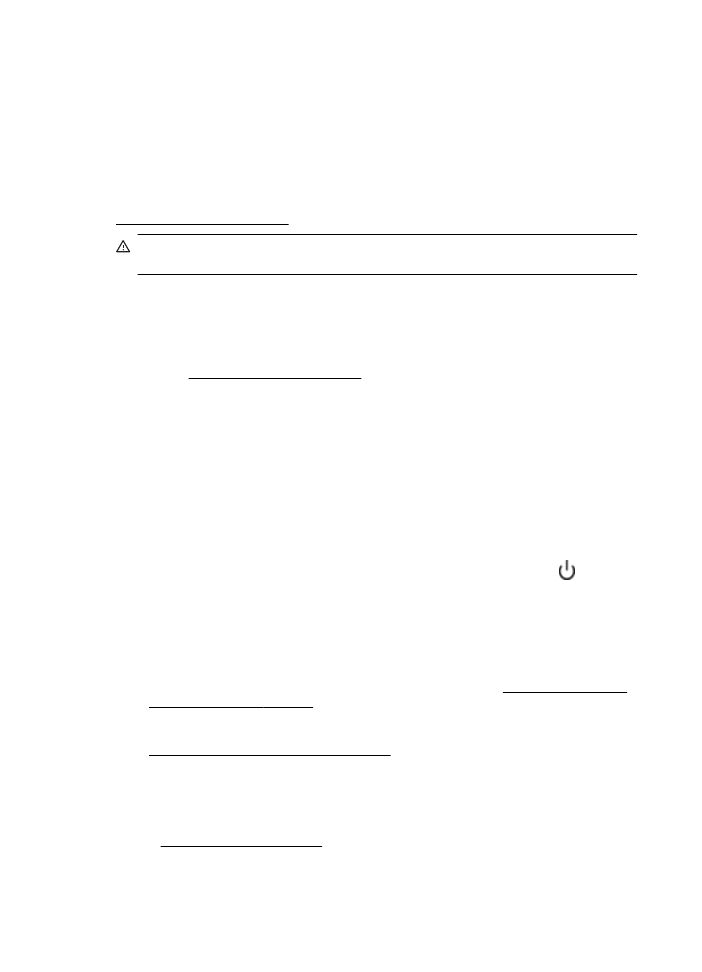
Χρήση μόνο έγχρωμης μελάνης;
Η μαύρη μελάνη έχει εξαντληθεί.
Λύσεις: Για προσωρινή αντικατάσταση του μαύρου με χρώμα, κάντε κλικ στην επιλογή Χρήση
μόνο έγχρωμης μελάνης. Θα γίνει προσομοίωση του μαύρου χρώματος. Η ποιότητα εκτύπωσης
του κειμένου και των φωτογραφιών θα διαφέρει από αυτήν της εκτύπωσης με όλα τα δοχεία
μελάνης. Το δοχείο μαύρης μελάνης θα πρέπει να αντικατασταθεί σύντομα.
Για εκτύπωση με μαύρη μελάνη, αντικαταστήστε το δοχείο μαύρης μελάνης. Για πληροφορίες
σχετικά με τον τρόπο τοποθέτησης νέων δοχείων μελάνης, ανατρέξτε στην ενότητα
Αντικατάσταση δοχείων μελάνης.
Προσοχή Μην αφαιρείτε το άδειο δοχείο μαύρης μελάνης για να εκτυπώσετε στη λειτουργία
Χρήση μόνο έγχρωμης.
Μη συμβατά δοχεία μελάνης
Το δοχείο μελάνης δεν είναι συμβατό με τον εκτυπωτή σας.
Λύση: Αφαιρέστε αμέσως αυτό το δοχείο μελάνης και αντικαταστήστε το με ένα δοχείο συμβατής
μελάνης. Για πληροφορίες σχετικά με τον τρόπο τοποθέτησης νέων δοχείων μελάνης, ανατρέξτε
στην ενότητα Αντικατάσταση δοχείων μελάνης.
∆εν είναι δυνατή η επικοινωνία με τον εκτυπωτή
Ο υπολογιστής δεν μπορεί να επικοινωνήσει με τον εκτυπωτή επειδή έχει παρουσιαστεί ένα από
τα ακόλουθα συμβάντα:
•
Ο εκτυπωτής είναι απενεργοποιημένος.
•
Το καλώδιο που συνδέει τον εκτυπωτή, π.χ. καλώδιο USB ή καλώδιο δικτύου (Ethernet),
έχει αποσυνδεθεί.
•
Εάν ο εκτυπωτής είναι συνδεδεμένος σε ασύρματο δίκτυο, η ασύρματη σύνδεση έχει
διακοπεί.
Για να επιλύσετε αυτό το πρόβλημα, δοκιμάστε τις εξής λύσεις:
•
Βεβαιωθείτε ότι ο εκτυπωτής είναι ενεργοποιημένος και ότι η φωτεινή ένδειξη
(κουμπί
λειτουργίας) είναι αναμμένη.
•
Βεβαιωθείτε ότι το καλώδιο τροφοδοσίας και τα άλλα καλώδια λειτουργούν και είναι καλά
συνδεδεμένα στον εκτυπωτή.
•
Βεβαιωθείτε ότι το καλώδιο τροφοδοσίας είναι καλά συνδεδεμένο σε μια πρίζα
εναλλασσόμενου ρεύματος (AC) που λειτουργεί.
•
Εάν ο εκτυπωτής είναι συνδεδεμένος σε δίκτυο, βεβαιωθείτε ότι το δίκτυο λειτουργεί
κανονικά. Για περισσότερες πληροφορίες, ανατρέξτε στην ενότητα Επίλυση προβλημάτων
ενσύρματου δικτύου (Ethernet).
•
Εάν ο εκτυπωτής είναι συνδεδεμένος σε ασύρματο δίκτυο, βεβαιωθείτε ότι το ασύρματο
δίκτυο λειτουργεί κανονικά. Για περισσότερες πληροφορίες, ανατρέξτε στην ενότητα
Επίλυση προβλημάτων ασύρματης σύνδεσης.
Βλάβη αισθητήρα
Ο αισθητήρας μελάνης παρουσίασε βλάβη και ο εκτυπωτής δεν μπορεί πλέον να εκτυπώσει.
Επικοινωνήστε με την υποστήριξη της HP. Για περισσότερες πληροφορίες, ανατρέξτε στην
ενότητα www.hp.com/go/customercare.
Παράρτημα ΣΤ
146
Σφάλματα (Windows)
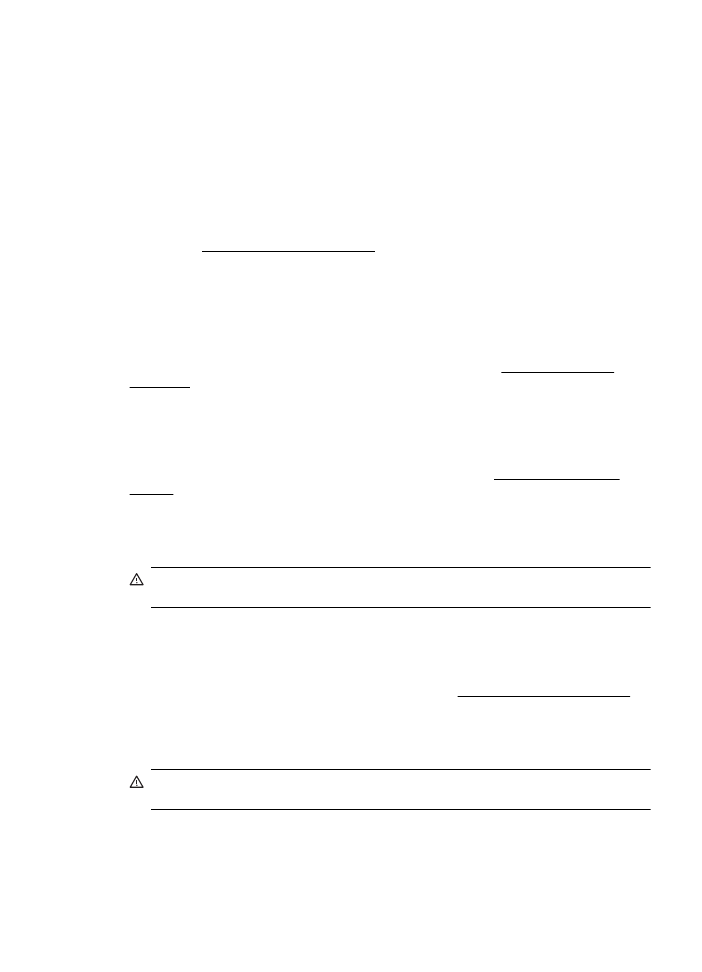
Προειδοποίηση αισθητήρα μελάνης
Ο αισθητήρας μελάνης αναφέρει μια μη αναμενόμενη κατάσταση. Αυτό μπορεί να οφείλεται στο
δοχείο μελάνης ή μπορεί ο αισθητήρας να παρουσιάζει βλάβη. Εάν ο αισθητήρας παρουσιάζει
βλάβη, δεν μπορεί πλέον να ανιχνεύσει πότε εξαντλείται η μελάνη στα δοχεία μελάνης. Η
εκτύπωση με άδεια δοχεία μελάνης έχει ως αποτέλεσμα την εισχώρηση αέρα στο σύστημα
μελάνης, γεγονός που μειώνει αισθητά την ποιότητα εκτύπωσης. Για να αντισταθμιστεί αυτή η
κατάσταση, θα αρχίσουν να καταναλώνονται σημαντικές ποσότητες μελάνης, με αποτέλεσμα να
εξαντληθεί σταδιακά μεγάλο μέρος των αναλωσίμων μελάνης σε όλα τα δοχεία.
Λύση: Κάντε κλικ στο κουμπί OK για να συνεχίσετε την εκτύπωση ή αντικαταστήστε το δοχείο
μελάνης. Για πληροφορίες σχετικά με τον τρόπο τοποθέτησης νέων δοχείων μελάνης, ανατρέξτε
στην ενότητα Αντικατάσταση δοχείων μελάνης.
Πρόβλημα με την προετοιμασία του εκτυπωτή
Το ρολόι του εκτυπωτή έχει παρουσιάσει βλάβη και η προετοιμασία της μελάνης ενδέχεται να μην
έχει ολοκληρωθεί. Οι μετρητές των εκτιμώμενων επιπέδων μελάνης μπορεί να είναι ανακριβείς.
Λύση: Ελέγξτε την ποιότητα εκτύπωσης της εργασίας εκτύπωσης. Εάν δεν είναι ικανοποιητική, η
εκτέλεση της διαδικασίας καθαρισμού της κεφαλής εκτύπωσης από την εργαλειοθήκη μπορεί να
τη βελτιώσει. Για περισσότερες πληροφορίες, ανατρέξτε στην ενότητα Καθαρισμός κεφαλής
εκτύπωσης.
Η έγχρωμη μελάνη έχει εξαντληθεί
Η μελάνη στα δοχεία μελάνης που αναφέρονται στο μήνυμα έχει εξαντληθεί.
Λύσεις: Για έγχρωμη εκτύπωση, αντικαταστήστε τα άδεια δοχεία. Για πληροφορίες σχετικά με τον
τρόπο τοποθέτησης νέων δοχείων μελάνης, ανατρέξτε στην ενότητα Αντικατάσταση δοχείων
μελάνης.
Για προσωρινή εκτύπωση μόνο με μαύρη μελάνη, κάντε κλικ στο κουμπί "Ακύρωση εκτύπωσης"
και, στη συνέχεια, στείλτε ξανά την εργασία εκτύπωσης. Εμφανίζεται το μήνυμα Χρήση μόνο
μαύρης μελάνης;, προτού ξεκινήσει η εκτύπωση της εργασίας. Τα άδεια δοχεία θα πρέπει να
αντικατασταθούν σύντομα.
Προσοχή Μην αφαιρείτε το άδειο δοχείο έγχρωμης μελάνης για να εκτυπώσετε στη
λειτουργία Χρήση μόνο μαύρου.
Η μαύρη μελάνη έχει εξαντληθεί
Η μαύρη μελάνη έχει εξαντληθεί.
Λύσεις: Αντικαταστήστε το δοχείο μαύρης μελάνης. Για πληροφορίες σχετικά με τον τρόπο
τοποθέτησης νέων δοχείων μελάνης, ανατρέξτε στην ενότητα Αντικατάσταση δοχείων μελάνης.
Για προσωρινή αντικατάσταση του μαύρου με χρώμα, κάντε κλικ στο κουμπί "Ακύρωση
εκτύπωσης" και, στη συνέχεια, στείλτε ξανά την εργασία εκτύπωσης. Εμφανίζεται το μήνυμα
Χρήση μόνο έγχρωμης μελάνης;, προτού ξεκινήσει η εκτύπωση της εργασίας. Το δοχείο
μαύρης μελάνης θα πρέπει να αντικατασταθεί σύντομα.
Προσοχή Μην αφαιρείτε το άδειο δοχείο μαύρης μελάνης για να εκτυπώσετε στη λειτουργία
Χρήση μόνο έγχρωμης.
Η μαύρη μελάνη έχει εξαντληθεί
147